|
Possiamo cominciare
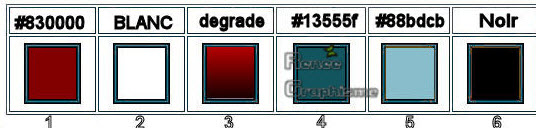
- Tavolozza
dei colori: imposta in primo piano il colore n.ro 1 e
come sfondo il bianco
1. Apri
l'immagine "Fond_Steampunk_49" - Con un doppio
clic nella tavolozza dei livelli, trasformala in livello
Raster 1
2.
Regola>Sfocatura>Sfocatura radiale
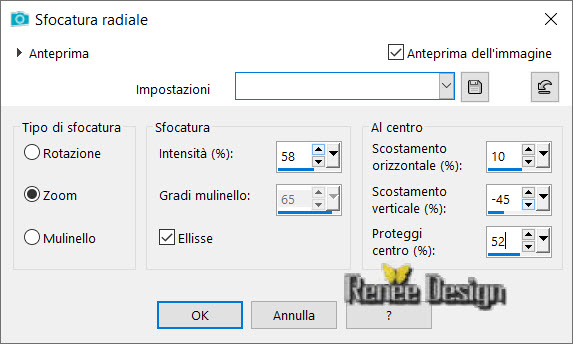
3. Attiva lo
strumento Selezione>Selezione personalizzata

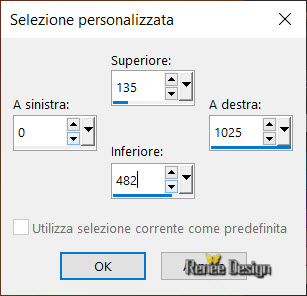
4.
Selezioni>Innalza selezione a livello
SELEZIONI>DESELEZIONA TUTTO
5.Regola>Sfocatura>Sfocatura gaussiana a 48
6. Effetti>Plugin>MuRa's
Meister>Clouds - colori #030303 e #d24601
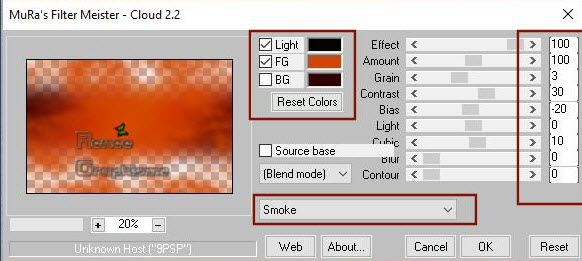
7. Correzione
Gamma (per attivare, premi sulla tastiera Shift + G)
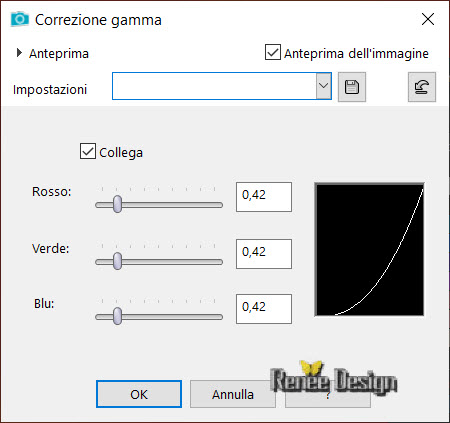
8.
Effetti>Effetti di distorsione>Distorsione>Grande in
alto a destra
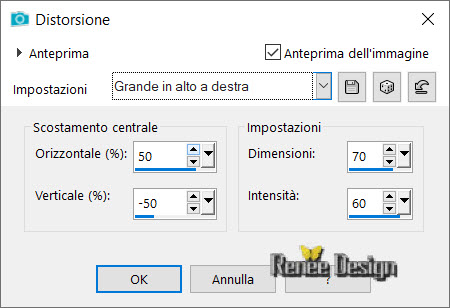
9.
Effetti>Effetti bordo>Aumenta di più
10. Filtro
definito dall'utente>Emboss 3 per default
11. Effetti>Plugin>AlphaWorks>Horizontal
FadeOut a 236
12.
Livelli>Duplica
13.
Immagine>Rifletti orizzontalmente
14.
Livelli>Unisci>Unisci giù
15.
Effetti>Effetti geometrici>Sfera - intensità a 100 -
Cerchio
16.
Livelli>Duplica
17.
Livelli>Unisci>Unisci giù
18.
Effetti>Effetti geometrici>Sfera - intensità a 100 - Cerchio
19. Apri il
tube "ST_48_Image1"
-
Modifica>Copia - torna al tuo lavoro ed incolla come
nuovo livello
20.
Oggetti>Allinea>Centra nella tela
21. Tavolozza
dei livelli - cambia la modalità di miscelatura di
questo livello in Luce diffusa - diminuisci l'opacità a
55
- Tavolozza
dei colori - Imposta in primo piano il gradiente
"Steampunk_49" - modalità lineare
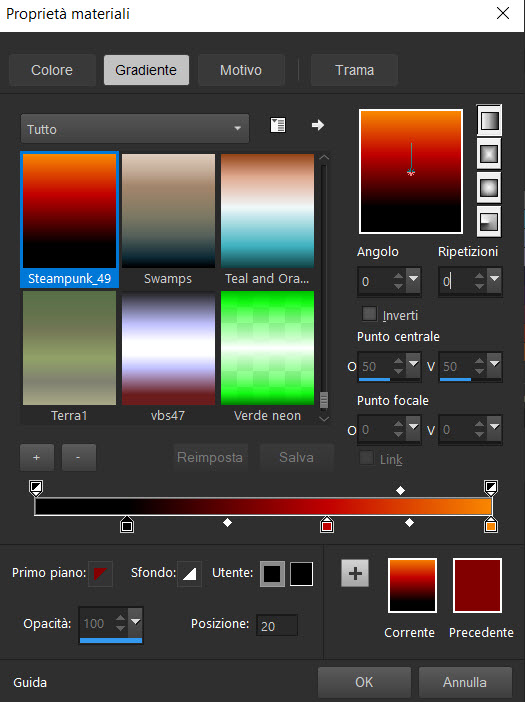
22.
Livelli>Nuovo livello raster
23. Attiva lo
strumento Selezione>Selezione personalizzata
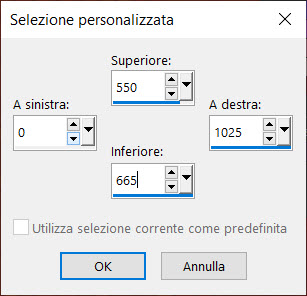
24. Attiva lo
strumento
 - opacità a 50 e riempi la selezione con il gradiente
- opacità a 50 e riempi la selezione con il gradiente
- Riporta
l'opacità dello strumento Riempimento a 100
SELEZIONI>DESELEZIONA TUTTO
25.
Effetti>Effetti di distorsione>Onda
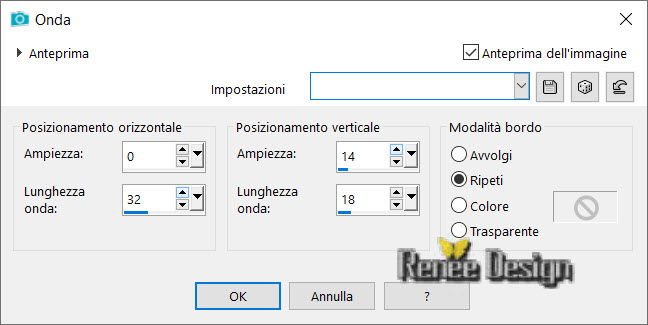
26.
Regola>Sfocatura>Sfocatura gaussiana a 16
27.
Livelli>Nuovo livello raster
28.
Selezioni>Carica/salva selezione>Carica selezione da
disco - Cerca e carica la selezione "Steampunk-49-1"
29. Attiva lo
strumento Riempimento (f) e riempi la selezione con il
gradiente
30.
Selezioni>Modifica>Contrai di 5 pixels
CANCELLA

31. Effetti>Plugin>Alien
skin Eye Candy 5 Impact>Glass –Preset : ‘’ ST_49_Glass’’
- Livelli>Nuovo livello raster
32. Effetti>Effetti 3D>Ritaglio -
nero

Livelli>Unisci>Unisci giù
33.
Livelli>Nuovo livello raster
34.
Selezioni>Carica/salva selezione>Carica selezione da
disco - Cerca e carica la selezione "Steampunk-49-2"
- Così si
annulla la selezione precedente
35. Attiva lo
strumento Riempimento - opacità a 100 - e riempi la
selezione con il gradiente
SELEZIONI>DESELEZIONA TUTTO
36. Effetti>Plugin>Alien
Skin>Eye Candy 5>Nature>Rust color n.ro 1
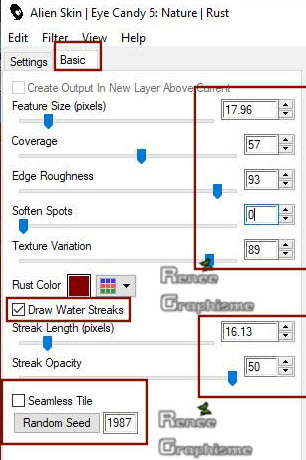
37.
Effetti>Effetti 3D>Sfalsa Ombra 1/4/100/5 in nero
38. Apri il
tube
‘’Renee_TUBES_ST49_Coeur’’
-
Modifica>Copia - torna al tuo lavoro ed incolla come
nuovo livello
39. Attiva lo
strumento
 e posiziona così:
e posiziona così:
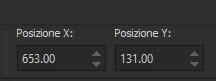
40. Tavolozza
dei livelli - cambia la modalità di miscelatura di
questo livello in Luce netta - diminuisci l'opacità a 77
41.
Livelli>Disponi>Sposta giù - 2 volte (sotto al livello
Raster 4)
. Il tuo
lavoro, a questo punto, si presenta così:
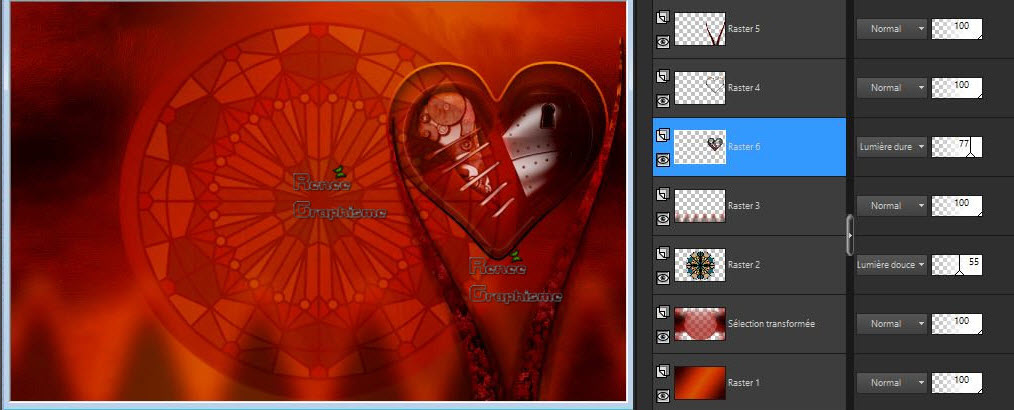
- Tavolozza
dei livelli - torna in alto
- Tavolozza
dei colori: imposta in primo piano il colore n.ro 4 e
come sfondo il colore n.ro 5
- Prepara un gradiente di primo piano - stile sprazzo di
luce - così configurato:
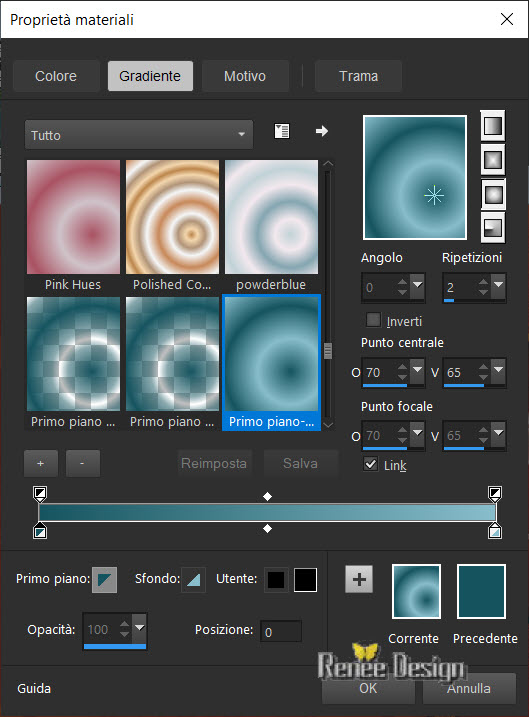
42.
Livelli>Nuovo livello raster
43. Attiva lo
strumento Selezione>Selezione personalizzata
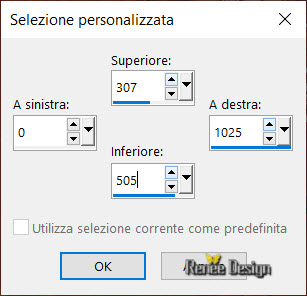
44. Attiva lo
strumento Riempimento (f) - opacità a 40 e riempi la
selezione con il gradiente
SELEZIONI>DESELEZIONA TUTTO
45. Effetti>Plugin><
I.C.NET Software >Filter Unlimited 2.0>Tile & Mirror>Mirror
(vertical)
46. Attiva lo
strumento Selezione>Selezione personalizzata - settaggi
memorizzati
47.
Effetti>Effetti bordo>Aumenta di più
48. Effetti>Plugin>Vanderlee>Unplugged
>Warning - colori bianco e n.ro 4
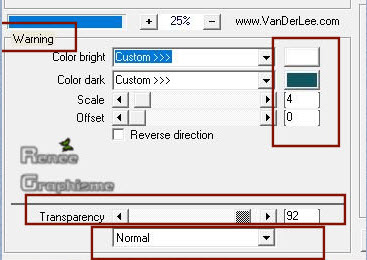
SELEZIONI>DESELEZIONA TUTTO
49. Effetti>Plugin>MuRa's
Meister>Perspective Tilling
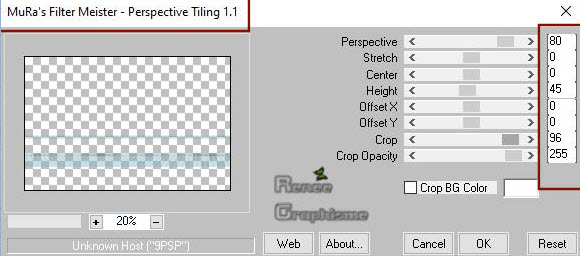
50.
Oggetti>Allinea>Inferiore
51.
Effetti>Effetti di distorsione>Onda
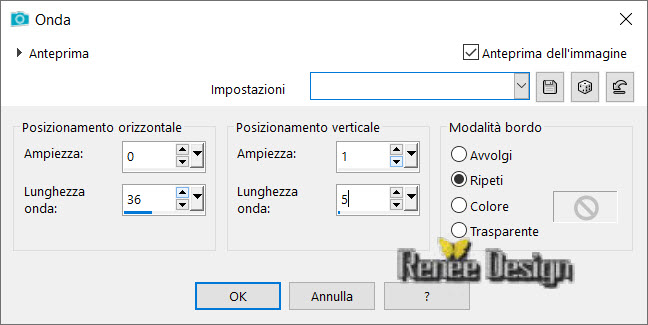
52. Attiva lo
strumento Selezione>Selezione personalizzata
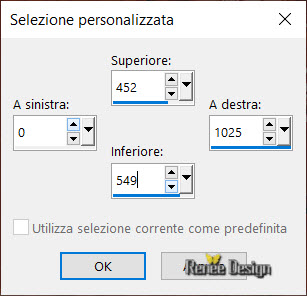
53.
Selezioni>Innalza selezione a livello
54. Tavolozza
dei livelli - posizionati sul livello inferiore (Raster
7)
CANCELLA

55. Tavolozza
dei livelli - posizionati in alto (Selezione innalzata
1)
SELEZIONI>DESELEZIONA TUTTO
56.
Regola>Sfocatura>Sfocatura radiale
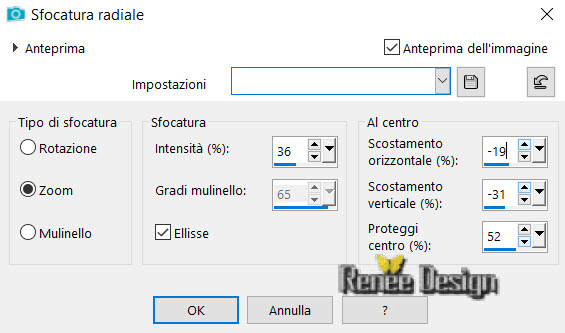
57.
Effetti>Effetti immagine>Scostamento O = 0 e
V = -45 Trasparente
58. Tavolozza
dei livelli - cambia la modalità di miscelatura di
questo livello in Rafforza
59.
Livelli>Duplica
60.
Livelli>Unisci>Unisci giù
61. Effetti>Plugin><
I.C.NET Software >Filter Unlimited 2.0>L & K's>Pia a 34
62.
Livelli>Nuovo livello raster
63. Attiva lo
strumento Riempimento (f) - opacità a 60 - e riempi il
livello con il bianco
64. Apri la
maschera
‘’Narah_mask_0211’’ ed iconizzala
. Torna al tuo lavoro
. Livelli>Nuovo livello maschera>da immagine
. Scorrendo il menù della finestra che si apre, cerca e
carica la maschera appena aperta
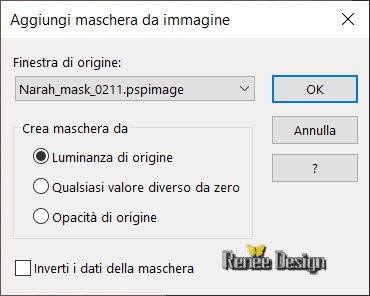
- Livelli>Unisci>Unisci gruppo
65.
Immagine>Ridimensiona a 50% - "Ridimensiona tutti i
livelli" NON selezionato
- Posiziona
come da esempio
66.
Effetti>Effetti 3D>Sfalsa ombra - settaggi memorizzati
67. Tavolozza
dei livelli - cambia la modalità di miscelatura di
questo livello in Dissolvi
68.
Livelli>Nuovo livello raster
69.
Selezioni>Carica/salva selezione>Carica selezione da
disco - Cerca e carica la selezione "Steampunk-49-3"
70. Attiva lo
strumento Riempimento (f) e riempi la selezione con il
nero
71. Apri la
maschera "Narah_mask_0179.pspimage"
ed iconizzala
. Torna al tuo lavoro
. Livelli>Nuovo livello maschera>da immagine
. Scorrendo il menù della finestra che si apre, cerca e
carica la maschera appena aperta
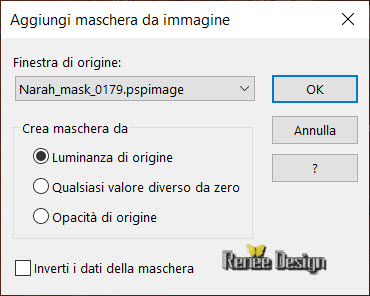
- Livelli>Unisci>Unisci gruppo
72.
Effetti>Effetti di riflesso>Specchio rotante
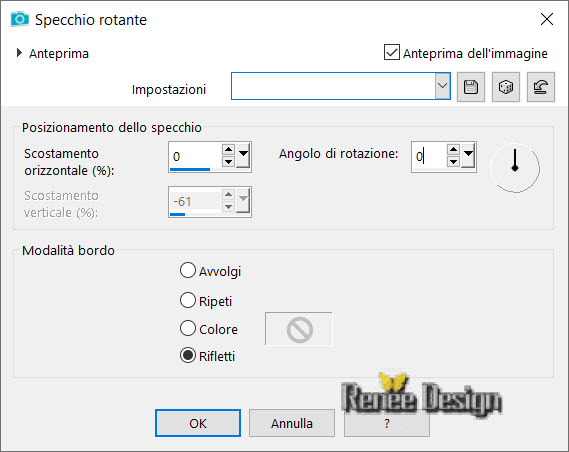
73.
Livelli>Duplica
74.
Effetti>Effetti 3D>Ritaglio - nero

-
Livelli>Unisci>Unisci giù
75.
Livelli>Nuovo livello raster
76. Apri il
tube ‘’ST_48_Image2’
- Modifica>Copia - torna al tuo
lavoro ed incolla nella selezione
- Livelli>Disponi>Sposta giù
77. Effetti>Plugin>AAA Frame>Foto
Frame
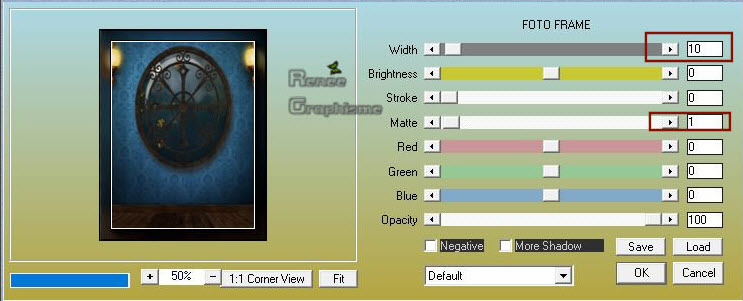
SELEZIONI>DESELEZIONA TUTTO
- Tavolozza
dei livelli - posizionati in alto (Gruppo - Raster 8)
78. Tavolozza
dei livelli - cambia la modalità di miscelatura di
questo livello in Luminanza - diminuisci l'opacità a 59
79.
Livelli>Unisci>Unisci giù
80.
Effetti>Effetti 3D>Sfalsa Ombra 12/12/65/18 nero
81.
Effetti>Effetti di distorsione>Distorsione lente
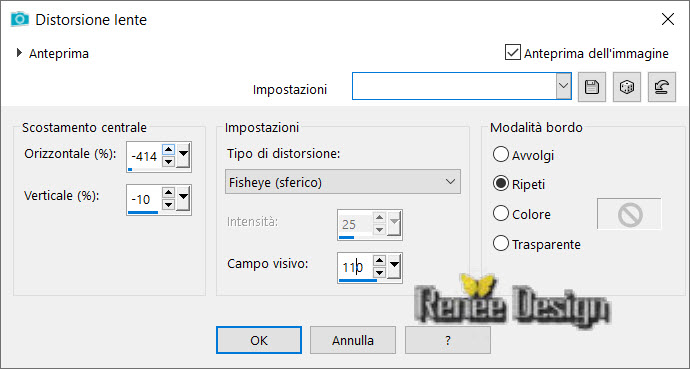
82.
Oggetti>Allinea>A sinistra
83. Apri il
tube
‘’Renee_TUBES_Steampunk-49 -Fille.pspimage’’
84.
Immagine>Ridimensiona a 65%
-
Modifica>Copia - torna al tuo lavoro ed incolla come
nuovo livello
85. Attiva lo
strumento Puntatore e posiziona così:
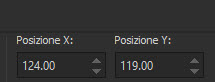
86.
Livelli>Duplica
87.
Regola>Sfocatura>Sfocatura gaussiana a 18
88.
Effetti>Effetti di distorsione>Vento - da sinistra a 100
89.
Livelli>Disponi>Sposta giù
- Tavolozza
dei livelli - cambia la modalità di miscelatura di
questo livello in Moltiplica
- Tavolozza
dei livelli - torna in alto
90. Apri il
tube "ST_48_Image
3.pspimage’’
- Modifica>Copia - torna al tuo
lavoro ed incolla come nuovo livello
- Posiziona correttamente
91. Tavolozza dei livelli -
posizionati sul livello Raster 1
92. Effetti>Plugin>Nick
Softwar Color Effex Pro.3 0>Color stylizer – colore
#1f5173
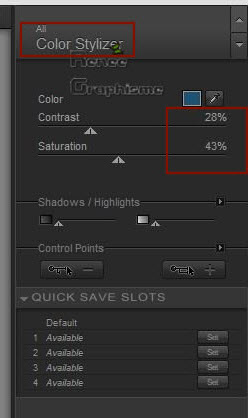
- Tavolozza
dei livelli - posizionati sul livello Selezione
innalzata
- Tavolozza
dei livelli - cambia la modalità di miscelatura di
questo livello in Luminanza esistente
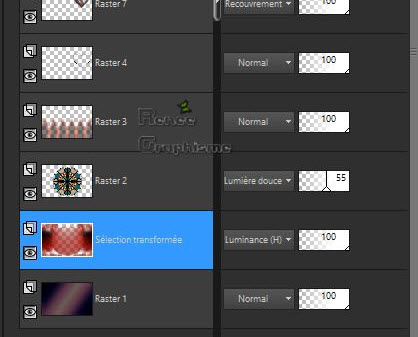
94.
Immagine>Aggiungi bordatura - 1 pixel in nero
95. Attiva il
tuo lavoro
-
Modifica>Copia
- Apri
‘’cadre-steampunk 49’’
96.
Modifica>Incolla come nuovo livello la tua immagine
sulla cornice
97.
Livelli>Unisci>Unisci visibile
98.
Immagine>Ridimensiona a 1000 pixels di larghezza
Il
tutorial è terminato
Spero abbiate gradito eseguirlo
Grazie
Renée
Scritto il 27 ottobre 2019
pubblicato
nel 2019
*
Ogni somiglianza con una lezione esistente è una pura
coincidenza
*
Non dimenticate di ringraziare i tubeurs e le
traduttrici che lavorano con e per noi.
Grazie
|